このコントロールを変更すると、このページが自動的に更新されます
Macユーザガイド
- ようこそ
- macOS Tahoeの新機能
-
- 連係の概要
- AirDropを使用して項目を近くのデバイスに送信する
- タスクをデバイス間で引き継ぐ
- MacからiPhoneを操作する
- デバイス間でコピー&ペーストする
- AirPlayでビデオとオーディオをストリーミングする
- Macで電話をかける/受ける/テキストメッセージを送受信する
- MacでiPhoneのインターネット接続を使用する
- Wi-Fiパスワードを別のデバイスと共有する
- iPhoneをWebカメラとして使用する
- iPhoneまたはiPadからスケッチ、写真、およびスキャンを挿入する
- MacのロックをApple Watchで解除する
- iPadを2台目のディスプレイとして使用する
- 1つのキーボードとマウスを使ってMacとiPadを制御する
- ミュージックやブックなどをデバイス間で同期する
- Mac用のリソース
- Appleデバイス用のリソース
- 著作権および商標

Macで最近使った項目を開く
最近使用したアプリはアップルメニューにリスト表示され、Dockに表示されます。最近使用したファイルとサーバは、アップルメニューに一覧表示されます。このメニューから、すばやくアプリやファイルを再度開いたり、サーバに再接続したりできます。
項目を再度開く
お使いのMacで、次のいずれかの操作を行います:
Dockからアプリを再度開く: Dockの「最近使ったアプリ」セクションから項目を選択します。
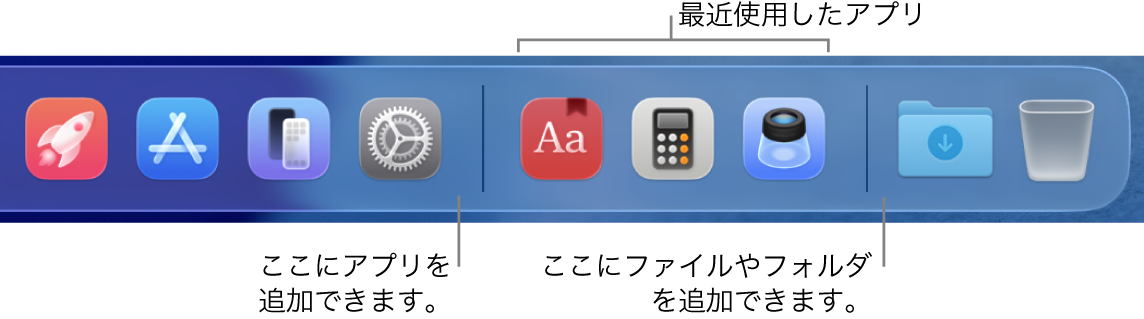
注記: Dockに最近使ったアプリのセクションが表示されていない場合は、アップルメニュー

 をクリックします(下へのスクロールが必要な場合があります)。右側で「Dock」に移動して、「アプリの提案と最近使用したアプリをDockに表示」をオンにします。
をクリックします(下へのスクロールが必要な場合があります)。右側で「Dock」に移動して、「アプリの提案と最近使用したアプリをDockに表示」をオンにします。アプリまたはファイルを再度開く: アップルメニュー>「最近使った項目」と選択し、「アプリケーション」セクションまたは「書類」セクションから項目を選択します。
サーバに再接続する: アップルメニュー>「最近使った項目」と選択し、「サーバ」セクションでサーバを選択します。
アップルメニューに一覧表示される項目の数を変更する
Macでシステム設定アプリ
 に移動します。
に移動します。サイドバーで「メニューバー」
 をクリックします。(下にスクロールする必要がある場合があります。)
をクリックします。(下にスクロールする必要がある場合があります。)「最近使った書類、アプリケーション、およびサーバの表示数」の横にあるポップアップメニューをクリックしてから、数を選択します。
「最近使った項目」メニューを消去する
Macで、アップルメニュー

フィードバックありがとうございます。